כאשר Windows מזהה מנהל התקן לא תואם או פגום עבור התקן, הוא לא מצליח לאתחל אותו. המכשיר מפסיק לעבוד וכשהמשתמש חוקר, "Windows לא יכול לאתחל את מנהל ההתקן עבור חומרה זו (קוד 37)הודעת השגיאה מופיעה בחלונית 'סטטוס מכשיר'. תיקון בעיה זו הוא די קל, ואתה יכול לעשות זאת בקלות רבה.
תוכן העניינים
תיקון 1 - סרוק את המחשב
אתה יכול לסרוק את המכשיר שלך לאיתור שינויים בחומרה. Windows בסופו של דבר יבדוק ויזהה כל שינוי במנהל ההתקן.
1. אתה צריך פשוט ללחוץ לחיצה ימנית על "מקש Windows" והקש על "מנהל התקן“.

2. כאשר מנהל ההתקנים מופיע במערכת שלך, לחץ על "פעולה" בשורת התפריטים.
פרסומת
3. כאן, הקש על "סרוק לאיתור שינויים בחומרה" כדי לסרוק אחר שינויים בחומרה עבור המערכת שלך.
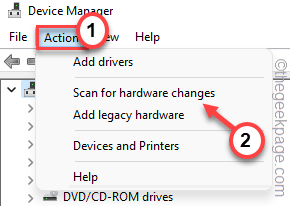
Windows יסרוק כעת כל חומרה חסרה ותתקין מחדש את אותו הדבר. תהליך זה לוקח בדרך כלל שניות. בדוק אם זה עובד.
תיקון 2 - הסר את ההתקנה של מנהל ההתקן הפגום
זהו הפתרון הבולט ביותר לבעיה זו. נסה להסיר את מנהל ההתקן ממנהל ההתקנים והפעל מחדש.
1. בהתחלה, לחץ על מפתח Win ו ר מפתחות בבת אחת.
2. לאחר מכן, הקלד "devmgmt.msc" והקש על "בסדר" כדי לגשת למנהל ההתקנים.
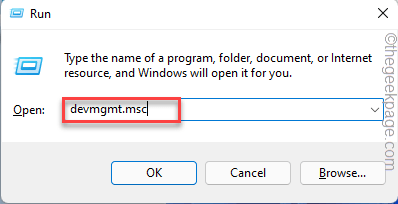
3. בדף מנהל ההתקנים, הרחב את מנהל ההתקן שאתה מתמודד עם בעיה זו.
4. כעת, הקש ימני על מנהל ההתקן והקש על "נכסים“.
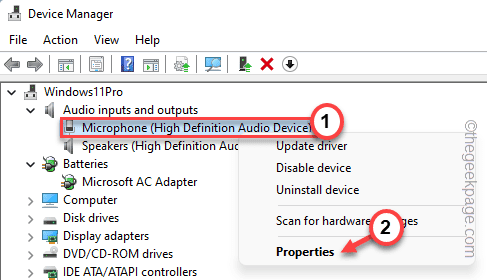
5. עכשיו, אתה צריך ללכת ל"נהג"כרטיסייה.
6. לאחר מכן, לחץ על "הסר את ההתקנההתקן" אפשרות.
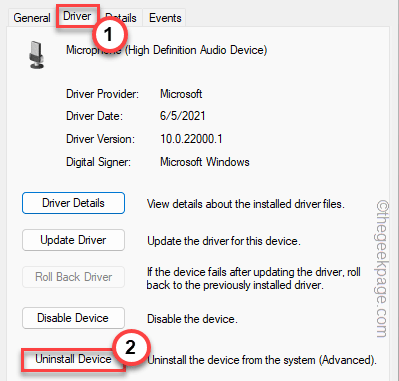
6. בהנחיית הסר התקן, חשבון ה "מחק את תוכנת מנהל ההתקן עבור התקן זה." תיבת הסימון.
7. כעת, לחץ על "הסר את ההתקנה" כדי להסיר את ההתקנה מהמערכת שלך.
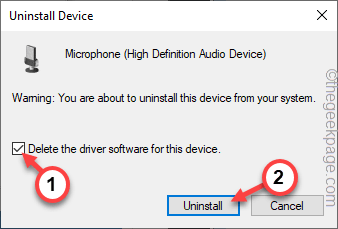
לאחר שהסרת את מנהל ההתקן, סגור הכל ו אתחול המערכת.
אם ההתקן הוא התקן מדיה חיצוני, אתה יכול לנתק אותו ולחבר אותו שוב. כאשר Windows מאתחל, הוא יטען אוטומטית את מנהל ההתקן המוגדר כברירת מחדל עבור ההתקן.
זה יפתור את הבעיה בוודאות.
תיקון 3 - עדכן את מנהל ההתקן
אם יש עדכון ממתין למכשיר, אתה מתקין את העדכון מיד כדי לפתור את הבעיה.
1. הקש על מפתח Win וה איקס מקשים יחד ותראה שהופיע תפריט הקשר.
2. לאחר מכן, הקש על "מנהל התקן" כדי לגשת למנהל ההתקנים.

3. לאחר שמנהל ההתקנים מופיע על המסך שלך, הקש ימני על המכשיר ולחץ על "עדכן דרייבר“.
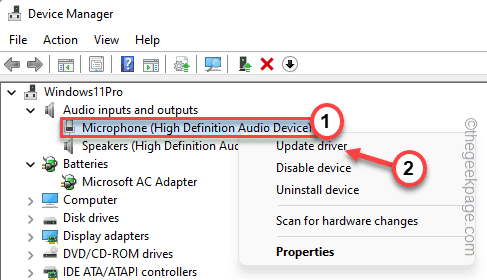
4. כעת, לחץ על "חפש אוטומטית מנהלי התקנים" אפשרות לחפש את הגרסה העדכנית ביותר של מנהל ההתקן.
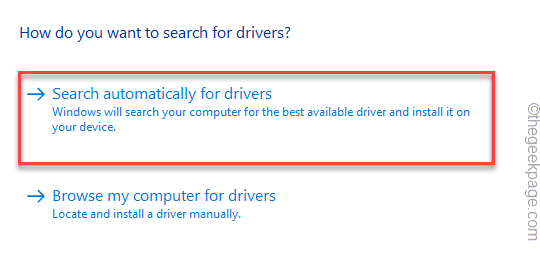
Windows יבצע חיפוש מקוון ותוריד את מנהל ההתקן העדכני ביותר. אם הוא יזהה את מנהל ההתקן העדכני ביותר, הוא יוריד ויתקין אותו.
5. אבל, אם אתה רואה את האפשרות 'מנהלי ההתקן הטובים ביותר עבור המכשיר שלך כבר מותקנים'. הקש על "חפש מנהלי התקנים מעודכנים ב-Windows Update“.
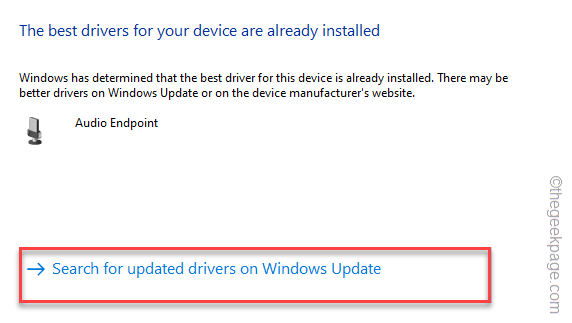
פעולה זו תפנה אותך לדף Windows Update.
6. בדף Windows Update, בדוק אם מנהל ההתקן הזה מתעדכן או לא.
7. אם אינך מוצא אותו שם, לחץ על "אפשרויות מתקדמות" באותו עמוד.
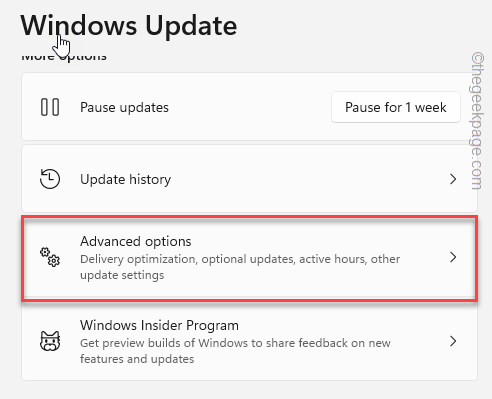
8. בחלונית הימנית, הקש על "עדכונים אופציונליים" אפשרות לגשת אליו.
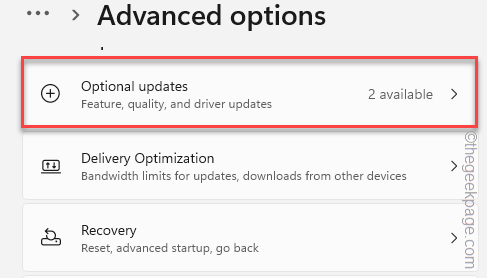
תראה רשימה של עדכונים להורדה.
9. סמן את התיבות הללו ולחץ על "הורד והתקן" כדי להתקין את העדכונים האלה.
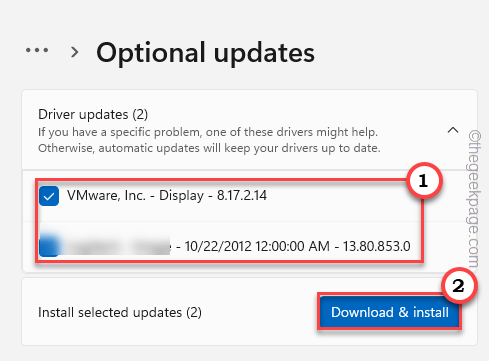
לאחר ההורדה וההתקנה, בדוק אם זה פותר לך את הבעיה.
שלב 1 - הורד מכאן את כלי התיקון של Restoro PC
שלב 2 - לחץ על התחל סריקה כדי למצוא ולתקן כל בעיה במחשב באופן אוטומטי.


